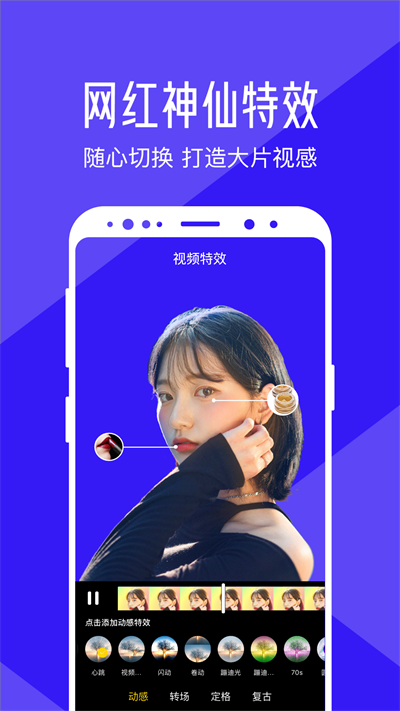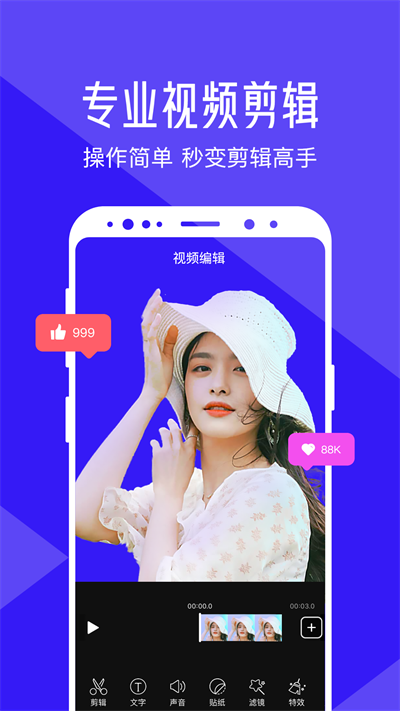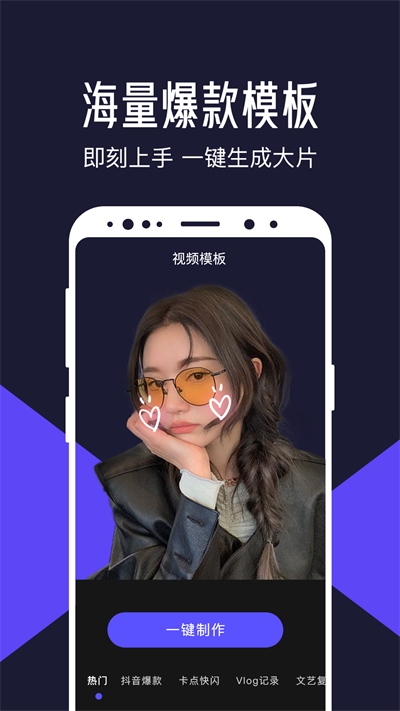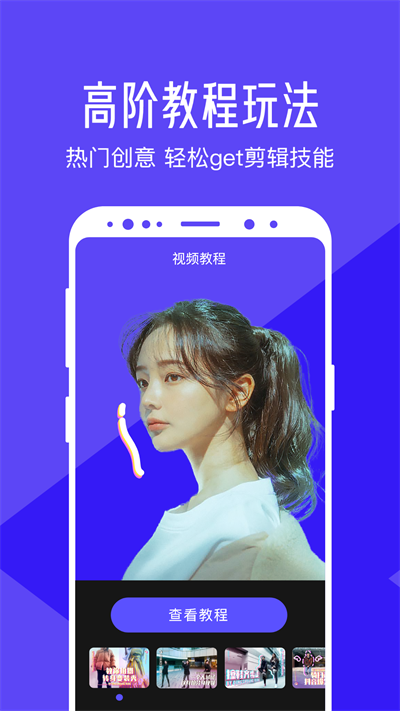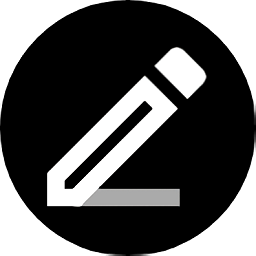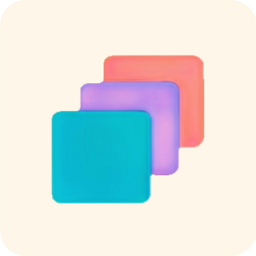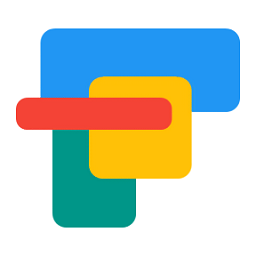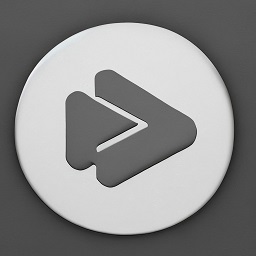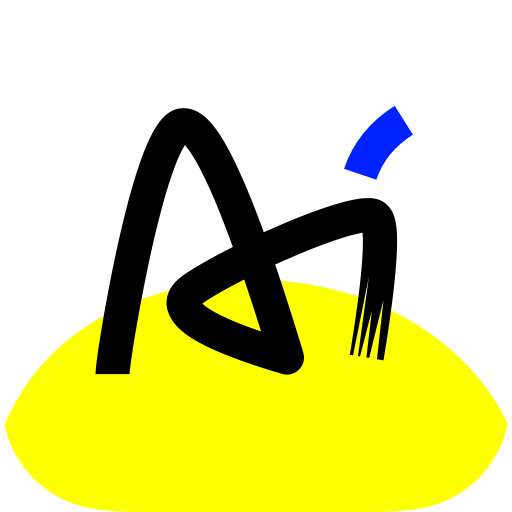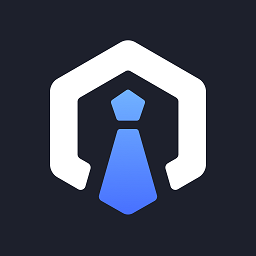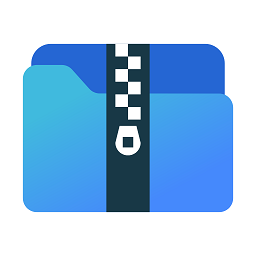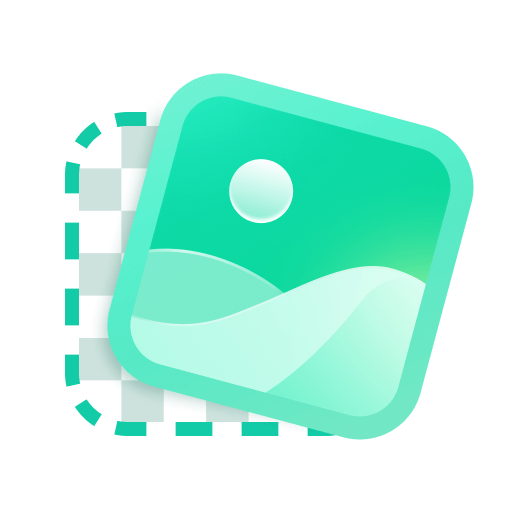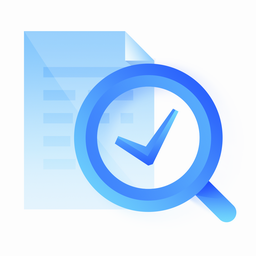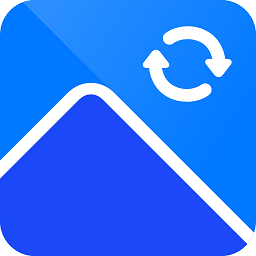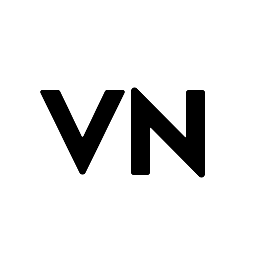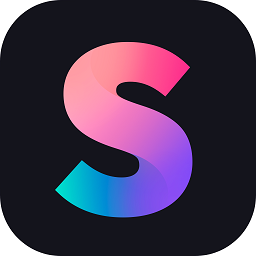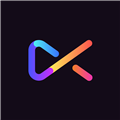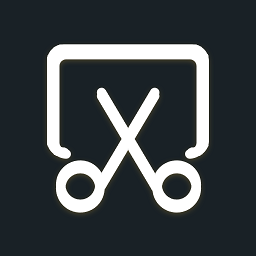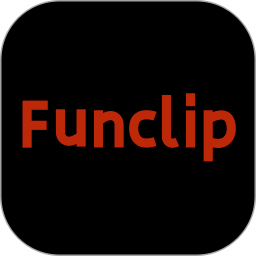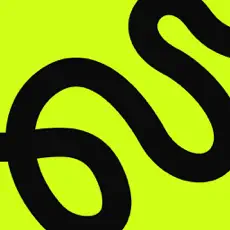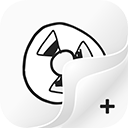清爽视频编辑器
应用类别:拍摄美化更新时间:2024-10-16 10:30
版本: v7.9.7.1 大小:126.86M
清爽视频编辑器app是一款专业剪辑工具,海量素材免费享。集动画贴纸、滤镜、特效、美颜等功能于一体,支持高清导出,适配多平台。轻松合并视频、去水印、倒放、配音等,无需AE也能创意无限。丰富主题、贴纸助力Vlog与短视频制作,赶快下载体验!
清爽视频编辑器最新版怎么用
打开清爽视频编辑器后,可以看到页面的布局很简单,点击下方的“视频工具”,可以看到整个页面都是可以使用的视频编辑操作工具,可以说是非常是齐全了。
不过需要注意的是,这些功能都是单独的,也就是说是不可以在一个视频中连续操作的,如果想要在一个视频中直接操作这个功能,那么就选择首页面中的“视频剪辑”模块
点击进入后,选择需要进行操作的视频,当然也可以直接选择
之后就会进入到操作的页面中,可以看到页面下方有很多的操作功能,点击“编辑”,首页面的“美拍美摄”,直接进行拍摄录制
之后就会进入到操作的页面中,可以看到页面下方有很多的操作功能,点击“编辑”,
我们就会进入新的操作页面,可以选择下面的工具进行视频剪辑、分割或是特效等。
例如我们选择“截取”功能,在页面的下方就会看到一个视频的进度条,在两头会有一个白色的宽条,我们可以拉动页面中的白色宽条,拉动后,进度条中亮色的部分为截取的保留部分,暗色的为被裁剪的视频,我们可以根据自己的需求进行操作
还可以点击“特效”,选择任意一个,就可以看到视频的画面迅速变换特效。
在这方面操作完成后,可以点击有下角的√,然后就会回到主题页面,在这里我们还可以选择其他的操作,例如添加字幕或是选择背景音乐等,最后进行保存下载就可以了,是不是非常的简单?
清爽视频编辑器app怎么删除不要的部分
首先打开清爽视频编辑器app,然后我们在软件的首页下方功能分栏里面找到【裁剪视频】。
然后我们通过拖动裁剪框来选择要去掉的部分,点击选择然后删除即可。
清爽视频编辑器app怎么消除原声
首先我们打开清爽视频编辑器app,然后我们点击视频剪辑的功能,选中要进行消除原声操作的视频后,来到视频剪辑的界面,然后点击左下角的【裁剪】。
然后我们在展开的裁剪细分功能栏目里面可以看到一个【音量】的功能,点击这个功能。
然后我们就可以对视频原本附带的音频进行音量的修改操作,如果要去掉原声,我们直接将音量选择到最低即可。
软件功能
视频剪辑制作
- 视频剪辑、拼接、画面裁剪、旋转、画中画
- 添加字幕、贴纸、滤镜、涂鸦、封面
- 视频快慢放、倒放、马赛克、加水印
- 视频配音、视频变声、调整音效、添加背景音乐
- 制作GIF、视频拼贴、视频调色、设置比例和背景
- 提取视频音乐、视频转音频
一键卡点神器
- 导入照片视频一键生成
- 卡点模板素材不断更新
- 创意、搞怪、热门
主题模板
- 照片与视频一键拼合
- 热门短视频模板
- 各类风格主题模板素材
- 制作音乐电子,记录生活点滴
Vlog视频美拍
- 可拍摄视频、照片
- 支持视频美颜拍摄
图片功能
- 图片拼贴
- 智能图片编辑
- 制作流动图片
- 3D图片制作
更新日志
1、【优化】优化产品性能,视频处理速度更快
2、【修复】已知Bugs,提升用户体验!
- 开发者:上海互盾信息科技有限公司
- 资费说明:应用内购买
- 系统要求: 安卓系统5.2以上
- 当前版本: v7.9.7.1
- 包名:com.hudun.videoedit
- MD5:2886E19A9BFA6D97706E5E3DB8F3E042
- 应用权限:查看详情
- 隐私政策: 点击查看
- 备案号 : 沪ICP备14017499号-64A